So bearbeiten Sie Ihre WordPress-Theme-Mods
Veröffentlicht: 2022-11-12Wenn Sie Ihre WordPress-Theme- Mods bearbeiten möchten, gibt es einige Orte, an die Sie gehen können. Sie können entweder ein Plugin wie Theme Check verwenden oder in das Theme-Verzeichnis gehen und den Code selbst bearbeiten. Wenn Sie mit Code nicht vertraut sind, können Sie ein Plugin wie Theme Check verwenden, um Ihnen zu helfen.
Wie ändere ich ein WordPress-Theme?
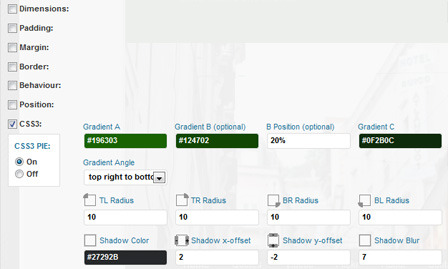
Passen Sie einfach das WordPress-Design an, indem Sie zu Ihrem WordPress-Dashboard > Darstellung > Designs gehen und dann auf den Link Designs klicken, was zu einer Seite führt, die das von Ihnen gewählte Design anzeigt. Um ein Design in Echtzeit zu bearbeiten und anzupassen, klicken Sie auf die Option „Anpassen“.
Die meisten Elemente Ihrer regulären Website bleiben von der Einführung eines neuen Themas unberührt. Möglicherweise müssen Sie das Aussehen und Verhalten Ihrer vorhandenen Menüs und Widget-Bereiche ändern, aber es gibt keinen Funktionsverlust. Wenn Sie eine Funktion in Ihrem Thema verwenden, die nicht Teil eines Plugins oder einer WordPress-Kernsoftware ist, werden Sie diese Extras mit ziemlicher Sicherheit verlieren. Der erste Schritt besteht darin, Ihr neues Design von WordPress.org herunterzuladen und zu installieren. Mit der Schaltfläche Design hochladen können Sie eine ZIP-Datei hochladen, die Sie als Teil eines Premium-Designs erworben haben oder die eine ZIP-Datei enthält. In Schritt 2 können Sie mit dem WordPress Customizer eine Vorschau eines neuen Designs anzeigen. Sie können den Customizer verwenden, um eine Vorschau Ihrer Website anzuzeigen, bevor sie aktiviert wird.
Wenn Sie Probleme haben, können Sie die Menüs und Widget-Optionen im Customizer verwenden. Alles, was Sie tun müssen, ist auf die Schaltfläche Aktivieren zu klicken und zu sehen, wie die Dinge aussehen, wenn Sie damit zufrieden sind, wie die Dinge aussehen. Das ist es! Wenn Sie weitere Fragen zum Ändern eines WordPress-Themes haben, hinterlassen Sie bitte einen Kommentar und wir werden unser Bestes tun, um Ihnen zu helfen.
Wie greife ich auf meinen WordPress-Theme-Editor zu?

Es gibt verschiedene Möglichkeiten, wie Sie auf Ihren WordPress -Theme-Editor zugreifen können. Eine Möglichkeit besteht darin, zu Ihrem WordPress-Dashboard zu gehen und auf die Registerkarte „Darstellung“ zu klicken. Von dort aus sehen Sie einen Link mit der Aufschrift „Editor“. Klicken Sie auf diesen Link und Sie gelangen zum Editor. Eine andere Möglichkeit, auf den Editor zuzugreifen, besteht darin, zu Ihrem WordPress-Installationsordner zu gehen und den Ordner „Theme“ zu finden. In diesem Ordner finden Sie eine Datei namens „editor.php“. Doppelklicken Sie auf diese Datei und sie wird in Ihrem Standard-Texteditor geöffnet.
Mit iThemes Security werden die Optionen Editor und Theme Editor blockiert, wenn Sie die WordPress-Installation von einer Drittanbieter-Website wie cPanel leiten. Unter Site-Sicherheit können Sie die Option Designs deaktivieren deaktivieren, die sich unter dem Plugin-Editor befindet. Wenn Sie Siteground-Hosting verwenden, define('DISALLOW_FILE_EDIT', false); wird nicht funktionieren. Um einen Design-Editor zu aktivieren, müssen Sie zunächst die folgenden Schritte ausführen. Du findest die Option True to false ändern, indem du zur Datei WordPress-config.php gehst. Das Sucuri-WordPress-Plugin deaktiviert den Editor unter der Überschrift Härtung in seinen Einstellungen. In einigen Fällen kann ein Sicherheits-Plugin oder ein ähnlicher Mechanismus den Zugriff auf die Website verhindern.
Dieser Ordner enthält eine Datei namens „index.php“, die hier zu finden ist. Um das Layout und Aussehen eines Themes zu bestimmen, verwendet WordPress diese Datei. Obwohl Sie das Erscheinungsbild des Themas ändern können, indem Sie diese Datei bearbeiten, ändern Sie nicht den zugrunde liegenden Code. Wenn Sie dies tun, wird Ihre Website höchstwahrscheinlich zusammenbrechen. Sie können einige Aspekte des Designs ändern, indem Sie zum Menü Designoptionen gehen. Wenn Sie ein neues Design erstellen möchten, müssen Sie zunächst WordPress herunterladen und installieren. Sobald Sie diesen Schritt abgeschlossen haben, finden Sie den Theme Manager im WordPress-Admin-Bereich. Ihr neues Design wird im Design-Editor erstellt, der sich in diesem Menü befindet.
Kann ich das Theme auf WordPress Com bearbeiten?
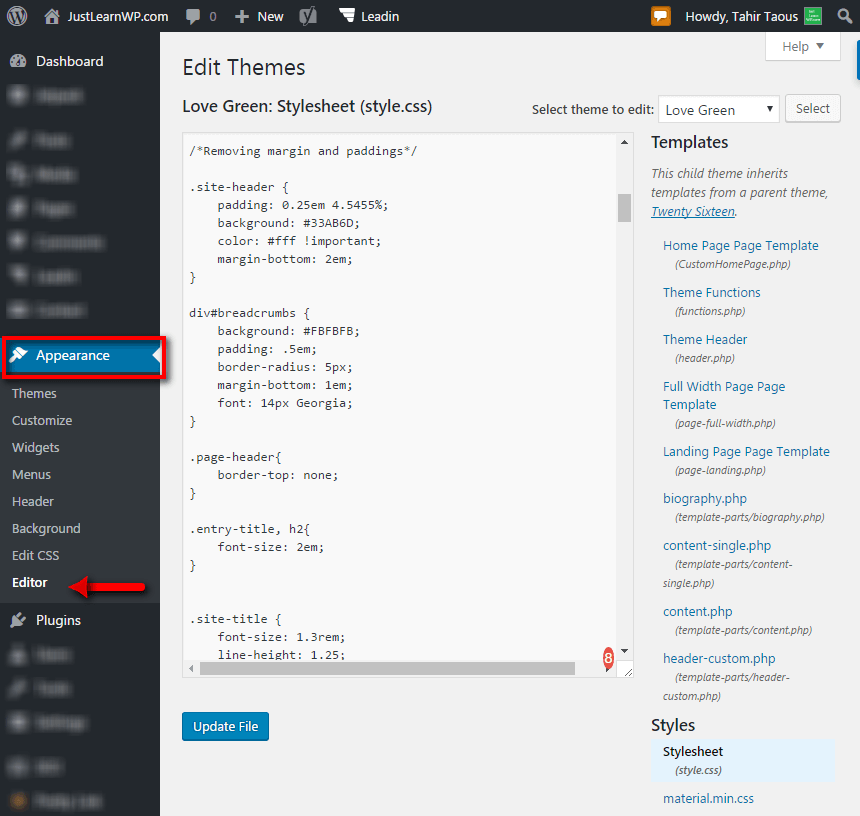
Ja, Sie können Designs auf WordPress.com bearbeiten. Gehen Sie dazu einfach auf die Themes-Seite in Ihrem WordPress.com-Konto und klicken Sie auf das Theme, das Sie bearbeiten möchten. Von dort aus können Sie Änderungen am CSS- und HTML-Code des Designs vornehmen.
So ändern Sie ein WordPress-Theme, ohne Ihre Website zu beschädigen. Wenn Sie Ihr WordPress-Theme ändern möchten, befolgen Sie diese Schritte. Wenn Sie ein komplexes Design verwenden, ist es wahrscheinlich schwieriger, es zu ändern, als wenn Sie ein einfaches Design verwenden. Das verwendete Design hängt vom Design Ihrer Website ab, also wählen Sie eines, das Ihren Anforderungen am besten entspricht. Das Ändern eines WordPress-Themes ist schwierig genug, aber wenn Sie Probleme haben, sollten Sie vorbereitet sein. Sie haben die vollständige Kontrolle über alle Änderungen, die Sie an Ihrer Website vornehmen, indem Sie eine Staging-Kopie verwenden. Gestaffelte Umgebungen sind Labore, in denen Sie alle Ihre Tests abschließen und wichtige Änderungen vornehmen können, bevor die breite Öffentlichkeit sie sehen kann.
Um das neue WordPress-Theme verwenden zu können, müssen Sie es zunächst herunterladen und installieren. Im zweiten Schritt prüfen Sie, ob Ihre Website offensichtliche Mängel oder Probleme aufweist. Der dritte Schritt besteht darin, Ihr neues Design anzupassen, bis es genau dem Aussehen entspricht, das Sie für Ihre Website wünschen. Um eine Staging-Website zu verwenden, müssen Sie sie zuerst live starten. Die Staging-Kopie wird durch eine neue und verbesserte Live-Website ersetzt. Wenn Sie neue Inhalte auf Ihrer Live-Website veröffentlicht haben, während Sie Ihre Staging-Kopie des Designs aktualisieren, gehen diese Inhalte verloren. Dieser Vorgang wird einige Zeit in Anspruch nehmen, wenn Sie ein neues Design auf einer lokalen WordPress-Installation testen. Um ein manuelles Backup Ihrer Website auf Ihren Server hochzuladen, müssen Sie dies tun. Die kritischen Seiten und Inhalte im Auge zu behalten, stellt sicher, dass jedes Element reibungslos von einem zum anderen übergeht.
Wo finde ich den Customizer in WordPress?
Es ist eine WordPress-Funktion, die als Teil jeder Website enthalten ist. Um darauf zuzugreifen, gehen Sie im WordPress-Adminbereich zu Appearance. Sie können die Einstellungen ändern, indem Sie zur linken Seitenleiste Ihres WordPress-Adminbereichs gehen. Auf die Customizer-Oberfläche kann unten auf der Seite zugegriffen werden.
Theme-Anpasser können in WordPress verwendet werden, um das Erscheinungsbild eines Themes in Echtzeit zu ändern. Es ist nicht erforderlich, Ihre Live-Site zu ändern, um damit herumzuspielen. Als Entwickler haben wir Zugriff auf die grundlegendsten Seitenfunktionen, wie den Titel und das Header-Bild. Sie können auch die Designanpassungs-API verwenden, um benutzerdefinierte Steuerelemente für jedes gewünschte Design zu erstellen. Eine Customizer.php-Datei ist der erste Schritt bei der Anpassung des WordPress-Themes. Unsere Abschnitte, Einstellungen und Steuerelemente sind in dieser Datei enthalten. Wir erstellen jedes Mal einen neuen Abschnitt, wenn wir dem Customizer ein Steuerelement hinzufügen, sodass es wie die Navigation im Customizer aussieht.
Control ist das visuelle Element, das es uns ermöglicht, Einstellungen zu manipulieren, und ist die Benutzeroberfläche. Die folgende Funktion ruft die Einstellungen des aktuellen Themas ab, indem sie die folgenden Parameter übergibt: Der erste Parameter ist der Name der Einstellung und der zweite Parameter ist ihr Standardwert. Um die Funktionalität der Funktion zu ändern, müssen Sie sie im Code des Designs verwenden. Darüber hinaus könnten eine Steuerungseinstellung und ein selektiver Modus erstellt werden, die zum Verbergen/Verbergen einer Schaltfläche verwendet werden könnten. Aufgrund von Live-Vorschauen können wir Javascript verwenden, um Elemente gezielt zu ändern. Aufgrund der Magie des Kerncodes ist es bereits möglich, den Titel und die Blog-Beschreibung Ihres Blogs zu ändern. So verwenden Sie die Live-Vorschau für diese Elemente.
In diesem Zusammenhang verwenden wir die Methode get_setting() aus der Customizer-Klasse, um Optionen abzurufen und zu ändern. Wir müssten mehr tun, als das Element in JavaScript einfach anzuzeigen/auszublenden, da die Schaltfläche nicht geladen wird, wenn sie ausgeblendet ist. Sie können Ihre UI-Elemente einfach mit dem Customizer anpassen, mit dem Sie Steuerelementklassen definieren können. Das Schreiben von Teilcode, der sich gut für die Erstellung und Anpassung von Themen eignet, ist ein Kinderspiel. Die gute Nachricht ist, dass Verknüpfungen zum Bearbeiten automatisch zu Ihrem Computer hinzugefügt werden, wenn Sie sich anmelden. Wenn Sie eine umfangreiche Anwendung entwickeln, benötigen Sie höchstwahrscheinlich einen Schieberegler mit größerem Bereich oder etwas völlig Benutzerdefiniertes. Mit jQuery habe ich eine unglaublich einfache Slider-Implementierung erstellt.

Infolgedessen können Sie jetzt den Design-Anpasser verwenden, um die Steuerelemente Ihres Designs zu verbessern. Ich mache hier einen kleinen Trick, um zu sehen, ob es funktioniert, indem ich einen Zähler erstelle, der die Anzahl der Fotos auf der Seite anzeigt. Wir haben unserem Steuerelement einen neuen Schieberegler hinzugefügt, der einen flexibleren Wertebereich ermöglicht.
Mit der Flexibilität von The Customizer ist es einfach, dem Thema Ihrer Website eine ganz neue Ebene der Raffinesse hinzuzufügen. Sie können auch Widgets zu einer Seitenleiste oder Fußzeile hinzufügen, Menüs erstellen, Ihre Homepage-Einstellungen ändern und Ihren Seitentitel und Slogan ändern. Mit The Customizer können Sie jedes gewünschte Design für Ihre Website erstellen, egal wie sie aussehen oder sich anfühlen soll. Sie können es auf die Probe stellen, indem Sie Ihre Website noch beeindruckender machen.
Wie füge ich Anpassungen in WordPress hinzu?
In diesem Leitfaden führen wir Sie durch den Prozess des Zugriffs auf Ihre WordPress-Anpassungsseite. Das Anpassen Ihres WordPress-Themes ist so einfach wie das Aufrufen von Appearance. Wählen Sie das aktive Thema aus (z. B. Twenty Nineteen auf dieser Seite) und klicken Sie dann neben dem Titel auf Anpassen, um darauf zuzugreifen. Ein neues Fenster auf der geöffneten Seite ermöglicht es Ihnen, Ihr WordPress-Theme einfach anzupassen.
So finden Sie Themenoptionen im Bildschirm „Anpassen“.
Die beiden Methoden führen Sie zum selben Bildschirm, auf dem Sie Ihr Design ändern können. Es ist einfacher, die Optionen zu finden, die Sie auf andere Weise ändern möchten. Die Überschrift „Layout“ auf dem Anpassungsbildschirm für das Erscheinungsbild enthält alle Themenoptionen. Der Bildschirm „Anpassen“ der Einstellungen Der Bildschirm „Anpassen“ zeigt eine Liste aller Themenoptionen auf der Registerkarte „Allgemein“ an. Wenn Sie eine bestimmte Themeneinstellung ändern möchten, aber nicht wissen, wo Sie suchen sollen, suchen Sie selbst danach. Gehen Sie dazu zum Bildschirm „Anpassen“ für „Erscheinungsbild“ oder „Einstellungen“ und klicken Sie auf das Lupensymbol neben dem Suchfeld. Indem Sie den Namen des Themas eingeben, das Sie nachschlagen möchten, können Sie ein Lupensymbol auswählen. Sie können alle Ergebnisse für diesen Begriff im Suchfeld sehen.
Warum funktioniert Anpassen nicht in WordPress?
Es gibt einige Gründe, warum Sie Ihren WordPress Customizer möglicherweise nicht verwenden können. Es könnte einen Konflikt zwischen zwei Plugins, einen Plugin-Skriptfehler in Ihrer Vorschau oder einen 500 – Internal Server Error geben.
Wenn Ihr WordPress-Design nicht geladen wird, vergewissern Sie sich, dass Sie die neueste Version installiert haben.
Stellen Sie sicher, dass die neueste Version des WordPress-Designs installiert ist, wenn das Design nicht geladen wird. Wenn Sie Ihre WordPress-Version überprüfen möchten, gehen Sie zum Admin-Bereich Ihrer Website und wählen Sie Updates. Wenn Sie ein Plugin verwenden, um Ihre Themen zu verwalten, sollten Sie auch sicherstellen, dass das Plugin auf dem neuesten Stand ist.
Was ist Wp Customizer?
Der WordPress Customizer macht es einfach, das Erscheinungsbild und die Funktionalität Ihrer WordPress-Website von einem einzigen Ort aus anzupassen. Änderungen am Titel, Bild und den Menüs der Website machen die Änderungen erforderlich.
So verwenden Sie den Customizer und die Theme-Mods in WordPress
Ein Customizer ist jemand, der ein bestimmtes Theme anpasst, während ein Theme-Mod jemand ist, der eine separate Version des Themes erstellt. Die verschiedenen Optionen, die für jedes Thema verfügbar sind, werden als seine Themenmodifikation bezeichnet. WordPress speichert alle vom Customizer verwalteten Optionen in der Datenbank als einzelnes Array, und jeder Wert wird als einzelner Datensatz gespeichert.
So bearbeiten Sie den Quellcode des WordPress-Themes
Ein Child-Theme ist eine gute Option, wenn Sie den Quellcode eines WordPress-Themes bearbeiten möchten. Erwägen Sie die Verwendung eines Plugins, um Code-Snippets zu verwalten, die Ihrem Kopf oder Ihren Funktionen hinzugefügt wurden. Sie müssen die PHP-Datei des Designs hochladen. Benutzerdefiniertes CSS kann auch über den Abschnitt „Zusätzliches CSS“ im WordPress Customizer oder ein Plugin wie „Simple CSS“ hinzugefügt werden.
WordPress ist ein kostenloses und Open-Source-Content-Management-System, das seit mehr als einem Jahrzehnt Teil des Internets ist. Die am häufigsten verwendete Art von Website ist ein Blog, aber es kann verwendet werden, um fast jede Art von Website zu betreiben. Sie erhalten die vollständige Kontrolle über Ihre Website, wenn Sie auf die Quellcodedateien für WordPress zugreifen und diese bearbeiten können. Hier sind ein paar Schritte, die Sie berücksichtigen sollten, wenn Sie lernen, wie Sie WordPress-Site-Bearbeitungen vornehmen. Sie können den HTML-Code der Homepage in Ihrem Dashboard ändern, indem Sie zur Registerkarte Aussehen gehen. Indem Sie Widgets und „Mit Live-Vorschau verwalten“ auswählen, können Sie Ihre Homepage-Bearbeitungen in Echtzeit anzeigen. Appearance Editor: Sie können über den Appearance Editor oder über FTP auf die WordPress-Quellcodedateien zugreifen.
So bearbeiten Sie WordPress-Themes ohne Codierung
Sie können Ihr Design ändern, ohne Code preiszugeben, indem Sie den Customizer verwenden, der auch eine Live-Vorschau bietet, damit Sie Ihre Änderungen testen können, bevor Sie sie veröffentlichen.
Mit dem WordPress Customizer können Sie schnell und einfach Änderungen am gewünschten Theme vornehmen. Mit dem Tool können Sie den Titel und den Slogan Ihrer Website ändern, benutzerdefinierte Menüs hinzufügen, Widgets hinzufügen und die Homepage-Einstellungen ändern. Änderungen können in diesem Tool veröffentlicht werden, wenn sie für den Benutzer live sichtbar sind, bevor sie veröffentlicht werden. In WordPress können Sie eine Vielzahl von Tools verwenden, um das Erscheinungsbild Ihrer Website zu verbessern. Drag-and-Drop-Fähigkeiten sowie eine benutzerfreundliche Oberfläche gehören zu den Merkmalen dieser Tools. Sie können den Biber-Themer ganz einfach zu Ihrem Thema und Ihren Seiten hinzufügen, um sie näher zusammenzubringen. Elementor ist ein WordPress-Website-Builder mit einer Community von mehr als 5 Millionen Mitgliedern.
Divi Builder ist ein All-Inclusive-Theme, das einen Website-Builder enthält. Es steht eine breite Palette von Funktionen zur Verfügung, einschließlich benutzerdefinierter CSS-Steuerung, Drag-and-Drop-Erstellung, Inline-Textbearbeitung und so weiter. Zusätzlich zu über 200 WooCommerce-Themen macht es Ultimate Tweaker einfach, Ihre WordPress-Themen zu ändern. Sie können Änderungen in Echtzeit anzeigen, während Sie sie im visuellen Editor bearbeiten. Es ist ein Premium-Builder mit zwei Paketoptionen. Blöcke, Erweiterungen und Elemente werden alle von einem Drag-and-Drop-Editor unterstützt, der es einfach macht, sie einem Layout hinzuzufügen. Mit Visual Composer, das mit allen WordPress-Themen kompatibel ist, können Sie das Layout Ihrer Beiträge und Seiten ändern oder sogar benutzerdefinierte Inhalte hinzufügen.
WordPress: Eine großartige Option zum Erstellen einer Website oder eines Blogs
Die Verwendung von WordPress als Content-Management-System (CMS) gibt Ihnen die vollständige Kontrolle darüber, wie Sie eine Website oder einen Blog erstellen. Sie können die Plattform verwenden, um jede Art von Inhalten, einschließlich Fotos und Videos, kostenlos hinzuzufügen. Sie können auch eine Vielzahl vorgefertigter Themen und Plugins erstellen, um schnell loszulegen.
Wenn Sie selbst eine Website oder einen Blog erstellen möchten, ist WordPress eine hervorragende Plattform.
WordPress-Theme-Editor
Der WordPress-Theme-Editor ist ein Texteditor, auf den über das WordPress-Dashboard zugegriffen werden kann. Benutzer können WordPress- Designdateien ändern, um ihr gewünschtes ästhetisches und funktionales Erscheinungsbild zu erreichen. Die Seitenleiste kann auch konfiguriert werden, indem beispielsweise eine zusätzliche Seitenleiste oder benutzerdefinierte Videos in die Kopfzeile eingebettet werden.
Persönliche Blogger und Fotoblogger werden vom Editor - Thema angezogen . Die Seitenleiste enthält ein Registerkarten-basiertes Menü für soziale Links, hervorgehobene Beiträge und ein Website-Logo. Im Editor können Sie auswählen, ob ein Social-Media-Link-Symbol für Ihr Social-Media-Profil angezeigt werden soll. Texthervorhebungen fügen Ihrem Text einen gelben Hintergrund hinzu, wodurch Details in Absätzen hervorgehoben werden.
